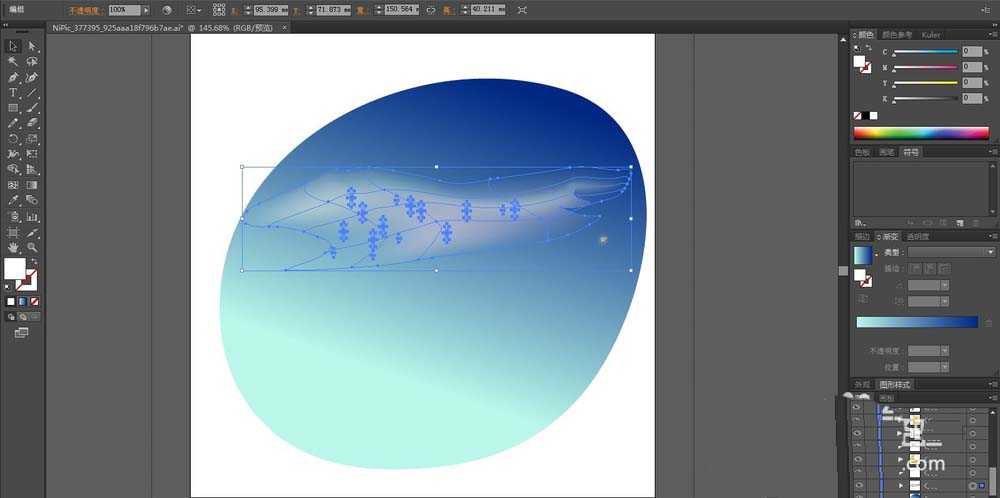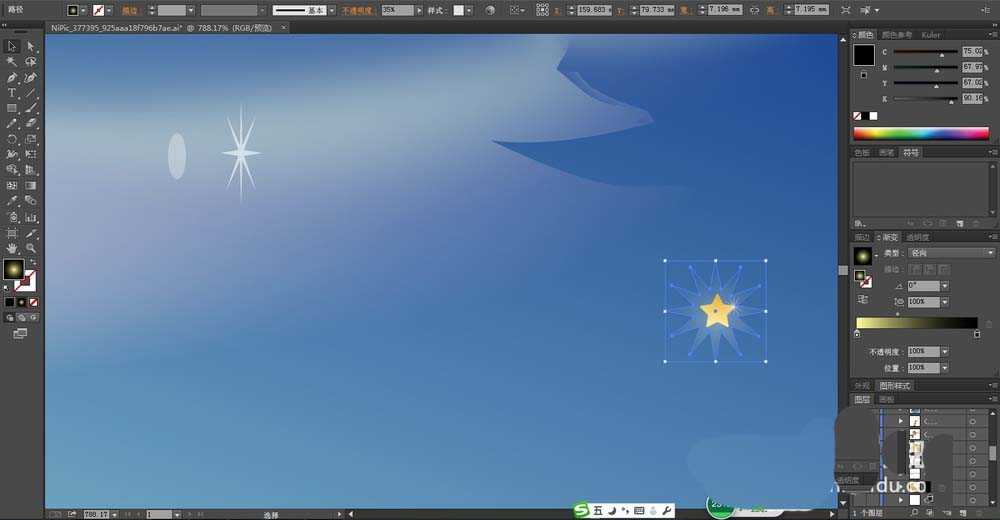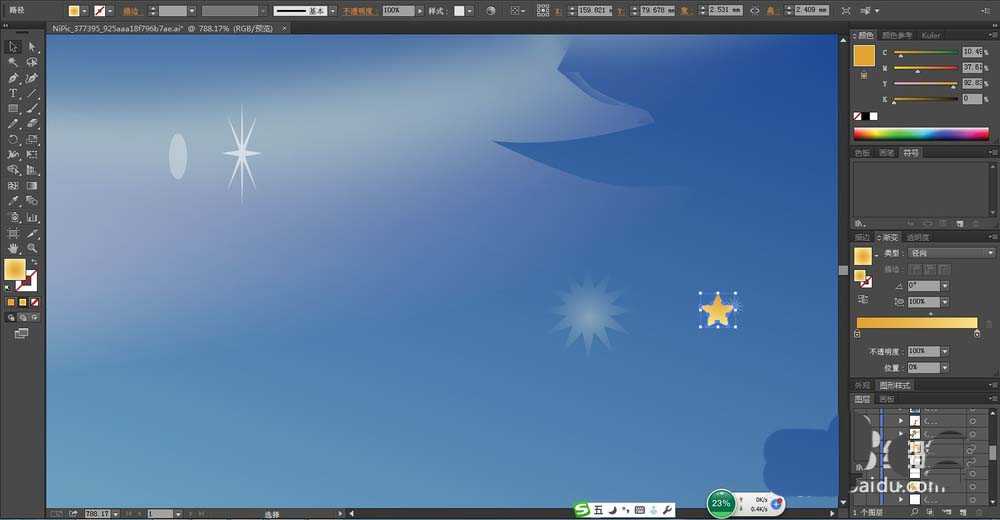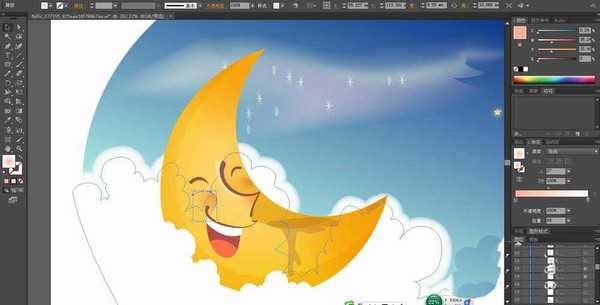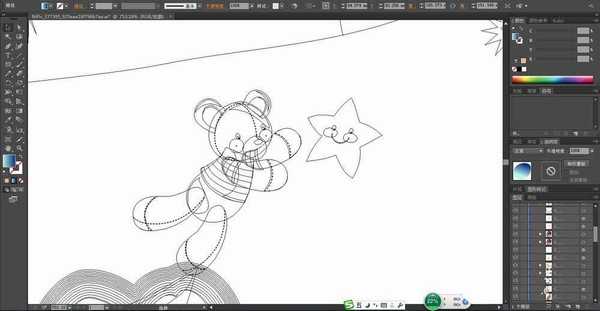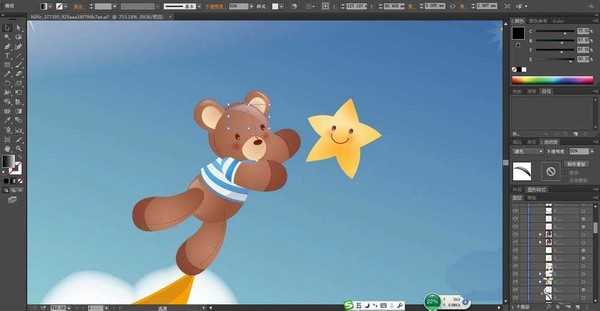夜晚的星空是非常美丽的,想要使用ai手绘出卡通星空的效果,该怎么绘制呢?今天我们就要来画一画星空场景画,从中学习一下星空各个元素的画法,还有关于人物与元素的不同光线变化的设计技巧,整个画面的构思与创意等等,详细请看下文介绍。
- 软件名称:
- Adobe Illustrator CC(AI软件) 2018 v22.0.0 简体中文安装版
- 软件大小:
- 797.2MB
- 更新时间:
- 2017-09-26立即下载
1、先用圆形工具画出一个椭圆形作为图片的背景所在,我们用蓝白色的渐变填充这个背景,再用钢笔工具勾勒出蓝色天空中的白色的云朵的形状,我们用网格工具做出白色到透明的渐变效果。
2、用星星工具画出很多的白色的星星在云朵的附近,我们设置成半透明的效果。
3、使用星星矢量工具来画出一个五角星的形状并用橙黄色的渐变填充,再放大整个星星的路径到150%,我们设置成滤光的效果,填充为金到黑色的渐变。让星星变亮。
4、这一步,我们用钢笔画出一轮月亮在空中,再用橙色的渐变填充,在左侧的暗光区域用正片叠底的效果设置。接着,我们用钢笔画出月亮的表情元素,分别用咖啡色与白色搭配填充,对于嘴巴用暗红色与桔红色搭配填充,对于脸上的红晕用粉色的渐变填充。
5、接着,我们用钢笔画出站在月亮的右侧的一只玩具熊的基本轮廓,我们用咖啡色的渐变填充身体,用土黄色的渐变填充耳朵的细节,熊身上的高光区域用滤色效果加半透明效果来呈现。
6、小熊的衣服用蓝白色的渐变填充,熊右侧的小星星用橙色的渐变填充,表情元素用咖啡色进行描边。
7、最后,我们用钢笔画出站在熊左侧的一个小男生的形状,我们用粉红色与蓝黑色的渐变分别填充衣服与裤子,再用粉色的渐变填充男生的皮肤,头发是咖啡色的,鞋用咖啡色与蓝色搭配填充,用半透明的白色填充男生手里的大网,完成星空场景画设计。
以上就是ai设计星空插画的教程,希望大家喜欢,请继续关注。
相关推荐:
ai怎么设计带有五角星的圣诞树矢量图?
ai怎么绘制立体卡通效果的小星星插画?
ai怎么绘制蓝色有星星的布料? ai布料的制作方法
ai,星空,插画
免责声明:本站文章均来自网站采集或用户投稿,网站不提供任何软件下载或自行开发的软件! 如有用户或公司发现本站内容信息存在侵权行为,请邮件告知! 858582#qq.com
更新日志
- 小骆驼-《草原狼2(蓝光CD)》[原抓WAV+CUE]
- 群星《欢迎来到我身边 电影原声专辑》[320K/MP3][105.02MB]
- 群星《欢迎来到我身边 电影原声专辑》[FLAC/分轨][480.9MB]
- 雷婷《梦里蓝天HQⅡ》 2023头版限量编号低速原抓[WAV+CUE][463M]
- 群星《2024好听新歌42》AI调整音效【WAV分轨】
- 王思雨-《思念陪着鸿雁飞》WAV
- 王思雨《喜马拉雅HQ》头版限量编号[WAV+CUE]
- 李健《无时无刻》[WAV+CUE][590M]
- 陈奕迅《酝酿》[WAV分轨][502M]
- 卓依婷《化蝶》2CD[WAV+CUE][1.1G]
- 群星《吉他王(黑胶CD)》[WAV+CUE]
- 齐秦《穿乐(穿越)》[WAV+CUE]
- 发烧珍品《数位CD音响测试-动向效果(九)》【WAV+CUE】
- 邝美云《邝美云精装歌集》[DSF][1.6G]
- 吕方《爱一回伤一回》[WAV+CUE][454M]